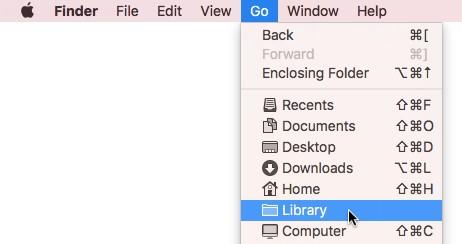Namestitev nove aplikacije na Mac je tako preprosta naloga in tudi ko je ne želite več, se je lahko končno znebite tako, da jo odstranite. To se morda zdi preprosto in lahko opazite, vendar nekateri primeri odstranitve ne odstranijo trdovratnih aplikacij ali njihovih ostankov podatkov, kot bi morali biti. Njihova oznaka teče v sistemu in prevzame vaš dragoceni prostor, ne da bi vas obvestili.
Če se soočate s tem, začnite s ponovnim zagonom sistema in znova odstranite aplikacije. Tudi po tem, če trma ostane živa, gremo naprej!
Kako izbrisati aplikacije na Macu z uporabo ročne metode?
Najbolj osnovna in preprosta metoda, ki jo morate do zdaj uporabljati, je brisanje aplikacij tako, da jih povlečete v koš. Ta metoda je bila omenjena za potrditev, ali jo pravilno upoštevate ali ne. Poleg tega ne pozabite izvesti teh korakov takoj po ponovnem zagonu sistema.
1. korak: Zaprite program, ki ga želite izbrisati.
2. korak: Odprite mapo Applications ali kliknite ikono trdega diska. Pravzaprav lahko iščete določeno aplikacijo tako, da jo iščete v Finderju.
3. korak: povlecite ikono v koš. Na koncu izpraznite koš, da izbrišete aplikacije na Macu.
Kako izbrisati aplikacije na Macu, ki se ne izbrišejo?
Ker se vsi programi in aplikacije na Mac shranijo v imenik aplikacij, se morate dodatno potruditi, da odstranite osirote datoteke iz sistema.
Za začetek morate ponoviti zgoraj omenjene korake ali odstraniti aplikacijo tako, da povlečete v koš in jo izpraznite.
Po tem odprite Knjižnica > Nastavitve. Kako?
1. korak: Odprite Finder in v meniju izberite možnost Pojdi.
2. korak: Ko se meni odpre, za nekaj sekund pritisnite tipko možnosti, dokler se na zaslonu ne prikaže možnost Knjižnica. Odprite datoteke tako, da s pomočjo Spotlight poiščete ime programske opreme in jih takoj, ko jih najdete, potegnite v koš.
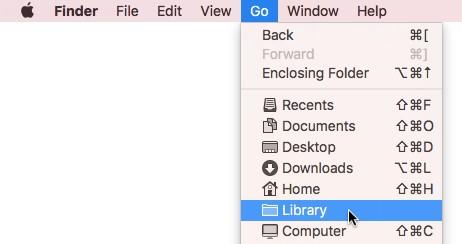
In to je storjeno!
Toda vprašanje je, ali res želite slediti dolgi metodi? In kaj, če želite odstraniti več aplikacij hkrati? Ne želimo, da vsakič iščete temo 'kako izbrisati aplikacije na Macu' in zato priporočamo enostaven izhod.
Kako izbrisati aplikacije na Macu, ki se ne izbrišejo s pametnim orodjem?
Zdaj, ko ste iskali pametno in učinkovito orodje za brisanje aplikacij na Macu, bi radi priporočali, da so ga mnogi preizkusili, preizkušeni in zaupanja vredni, Cleanup My System!
Kot pove že ime, to orodje na enem koncu skrbi za vaš sistem, na drugem pa pomaga pri odstranjevanju neželenih aplikacij.

Očisti moj sistem, čeprav vsebuje številne lastne napredne funkcije, Uninstall Apps ima veliko kakovost izboljšanja zmogljivosti in prostora v Macu s skeniranjem neuporabljenih aplikacij in zagotavljanjem možnosti za njihovo brisanje.

V programsko opremo vam niti ni treba vnašati neželenih aplikacij, saj Cleanup My System obravnava takšne situacije kar tako.
Če iščete, kaj lahko naredi več, so odstranjevalec podvojenih datotek, poraba diska z zmogljivostjo, optimizator pomnilnika in zaščita zasebnosti druge funkcije, ki jih ne smete zamuditi.
Kako odstraniti aplikacije s funkcijo Cleanup My System?
1. korak: Namestite Cleanup My System s klikom na spodnjo povezavo »Prenesi«.

2. korak: Na levi plošči poiščite možnost Odstrani aplikacije, kot je prikazano na sliki.

3. korak: skeniranje vam pokaže rezultate, do katerih lahko izberete, katero aplikacijo je treba izbrisati in katere ne, tako da označite v razdelku Neuporabljeno. Ko izberete, kliknite Odstrani.
Na ta način lahko izbrišete več aplikacij, tudi tistih, za katere niste vedeli in ki ležijo v sistemu v mirovanju in jedo prostor.
Kako izbrisati aplikacije na Macu iz Mac App Store?
Če tudi ne želite določene aplikacije na strani Mac App Store , jo imate nadzor. Ne skrbite, lahko ga posodobite ali prenesete nazaj iz iTunes, če ga boste v prihodnosti potrebovali.
Torej, kar morate storiti je:
1. korak: Odprite Launchpad tako, da pritisnete F4 ali kliknete ikono 'Rocket'.
2. korak: Zdaj, kar je odprto spredaj, bodo prevzele ikone aplikacij.
3. korak: kliknite na neželeno aplikacijo dlje časa in vse druge ikone bodo pokazale nekaj brenčanja. Ne skrbite, samo kliknite znak »X« nad neželeno aplikacijo in v naslednjem pozivu izberite »Izbriši«.
In to je storjeno!
Kakšne so prednosti brisanja aplikacij na Macu?
Recimo, da tudi če v resničnem življenju niste organizirana oseba, vas urejen prostor računalniškega sistema reši pred številnimi težavami v bližnji prihodnosti. Poglejmo si, zakaj bi morali razmisliti o brisanju tistih aplikacij v Macu, ki niso v uporabi.
- Prihrani prostor za jutri: ko danes izbrišete neželene aplikacije, lahko prihranite dober kos prostora za prihodnost. Tukaj lahko shranite nove aplikacije, filme, videoposnetke in slike z boljšo optimizacijo prostora.
- Izboljšanje zmogljivosti: Če menite, da natrpan prostor na disku ni pomemben za delovno zmogljivost, premislite še enkrat. Ko en del stroja ne deluje naravnost, kako bi lahko drugi delali? In zato vaš računalnik deluje bolje, ko je prisoten optimalen prostor, tako da izbrišete neželene aplikacije v Macu.
Končno!
Vse samostojne aplikacije, ki jih aplikacija povabi v vaš sistem, je mogoče enostavno odstraniti in tako odstraniti celo zadnjo sled. Izmed različnih zgoraj omenjenih metod lahko izberete katero koli ročno metodo. Če pa ste popolnoma prepričani in pustite, da delo poteka brezskrbno, boste zagotovo želeli, da poskusite Cleanup My System.
Zdaj, ko iščete informacije o tem, kako izbrisati aplikacije na Macu, ki se ne izbrišejo, ne prenehajte preizkušati novih orodij in si zagotovite prostor in zmogljivost.
Če ste ugotovili rešitev, po katero ste prišli sem, nam to sporočite v spodnjem razdelku za komentarje. Poleg tega bomo veseli tudi vaših predlogov in povratnih informacij. Hkrati ne pozabite spremljati naše Facebook in YouTube strani za več posodobitev.